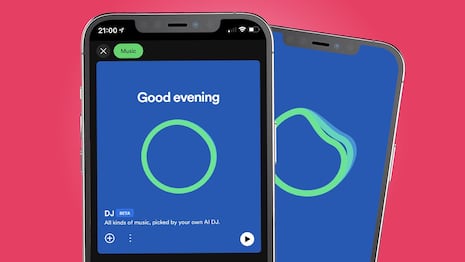No cesan las actualizaciones en Spotify, así que últimamente se vienen agregando nuevas herramientas y mejorando las que ya se encuentran en la referida plataforma de reproducción de música, como por ejemplo: la función que te permite escuchar canciones sin acceso a internet, ¿Te gustaría saber cómo utilizarla? Es algo que desde Depor te enseñaremos de inmediato.
Aunque no lo creas, Spotify también es un aplicativo que funciona sin que te conectes a una red wifi o actives los datos móviles, pero recuerda que es una característica exclusiva, la cual gozan los usuarios que se suscribieron a la versión premium.
Antes de comenzar, es necesario destacar que primero debes tener conexión a internet para que puedas descargar las canciones de tu preferencia, así que te recomendamos conectarte a una red wifi o que uno de tus amigos te comparta internet a través de su celular.
Así puedes escuchar música sin internet en Spotify
- Primero, verifica que Spotify no tenga actualizaciones pendientes en la Google Play de Android o App Store de iOS.
- Ahora, presiona sobre el ícono de la “Biblioteca” que se encuentra en el extremo inferior derecho.
- El siguiente paso es oprimir en el más (+) que se ubica arriba.
- Se desplegará una ventana emergente con dos opciones: selecciona la que dice “Playlist”.
- Agrégale un nombre, de preferencia “canciones sin internet”.
- Toca la herramienta “Lupa” (al costado de “Biblioteca”).
- Busca una canción y aprieta los tres puntos > “Agregar a playlist” > escoge “Canciones sin internet”.
- Entra a esta nueva carpeta.
- Luego, aprieta el símbolo del círculo que encierra una flecha apuntando hacia abajo. Repite el proceso cada vez que añadas nuevas canciones.
- Finalmente, desconéctate de internet, entra a esta carpeta y reproduce tu playlist.
Cómo quitar o eliminar los videos de Spotify y ahorrar datos
- Lo primero será ingresar a Spotify.
- Luego pulsa sobre la rueca o engranaje de la esquina superior.
- En ese apartado, en el caso de Android, deberás buscar la pestaña de Canvas.
- Desactívala y listo. Cierra y vuelve a entrar en la app, con ello los videos no se reproducirán.
- En el caso de los terminales iPhone deberás ir a Reproducción.
- Allí busca “Canvas” y desactívalo.
- De esa manera podrás evitar que se consuman tus datos demasiado rápido.
- Recuerda que por la calidad de video, en caso la pongas muy alta, puede que los megas se gasten sin que te des cuenta.

:quality(90)/cloudfront-us-east-1.images.arcpublishing.com/elcomercio/ZZUSBCSI4BH63OHZBGZ233YQXU.jpg)

:quality(75)/cloudfront-us-east-1.images.arcpublishing.com/elcomercio/IC5TJGK27FBHRH6GJSP6HYJVQI.jpg)
:quality(75)/cloudfront-us-east-1.images.arcpublishing.com/elcomercio/3SGVTLACBVC5RBX5ZGFEZSJGOM.jpg)